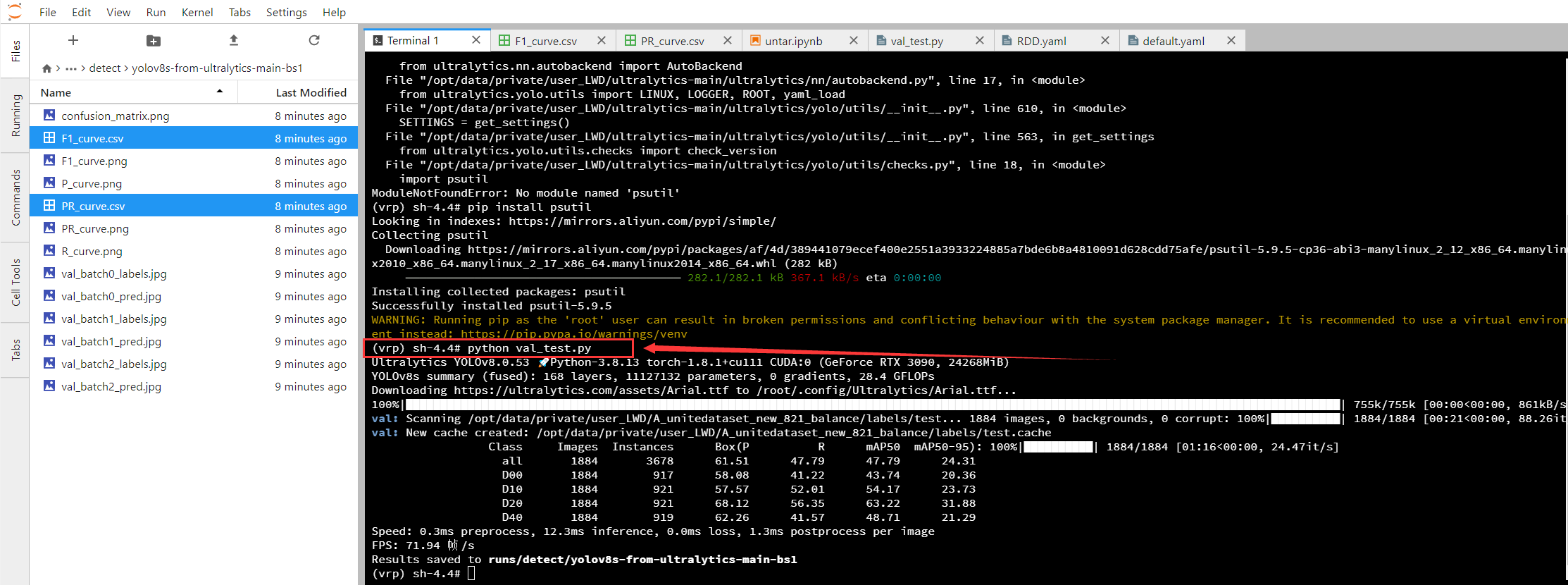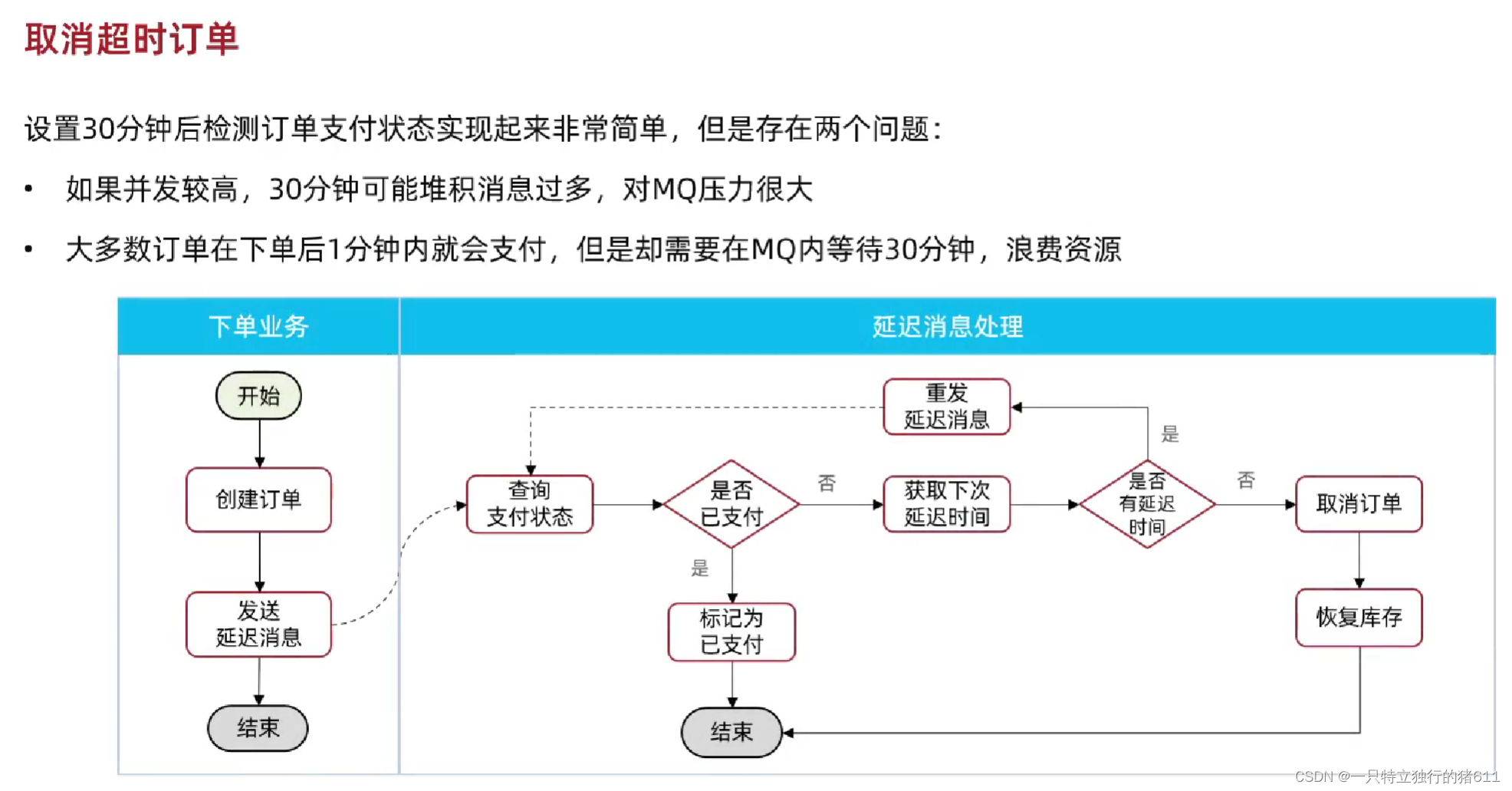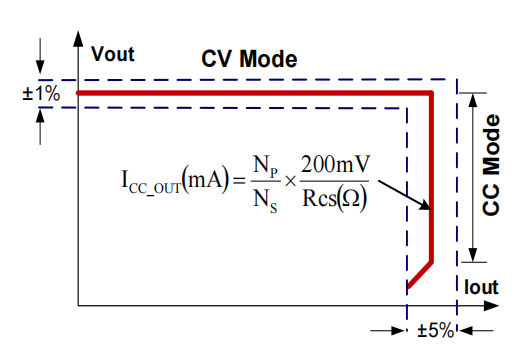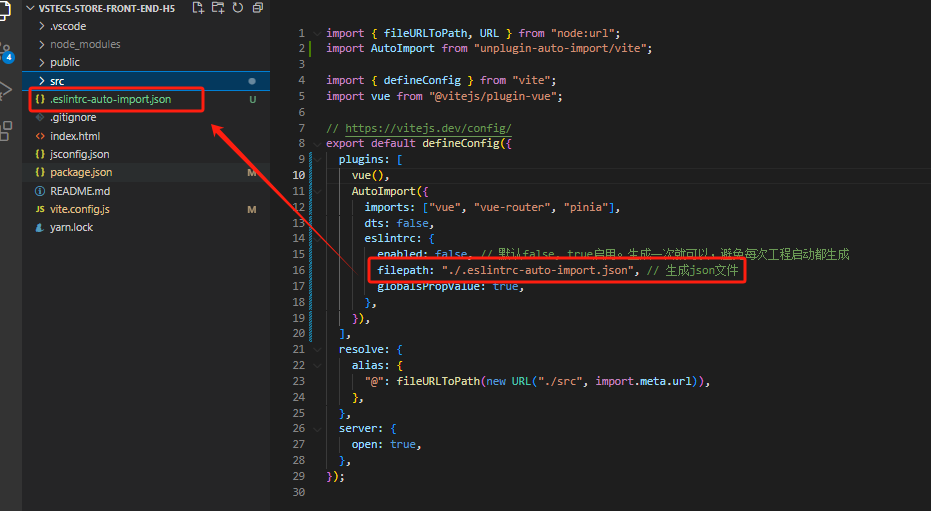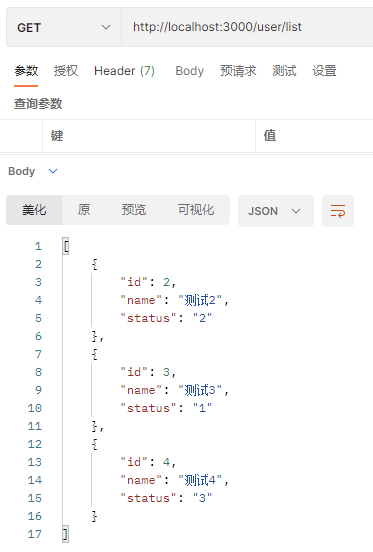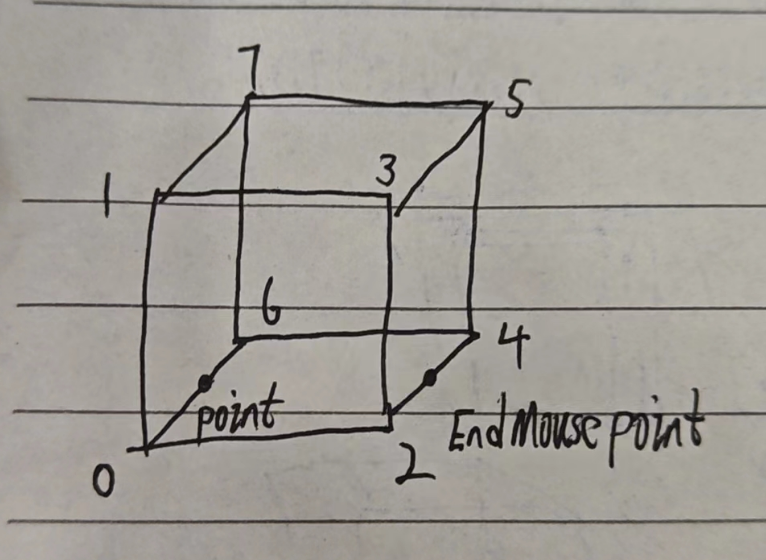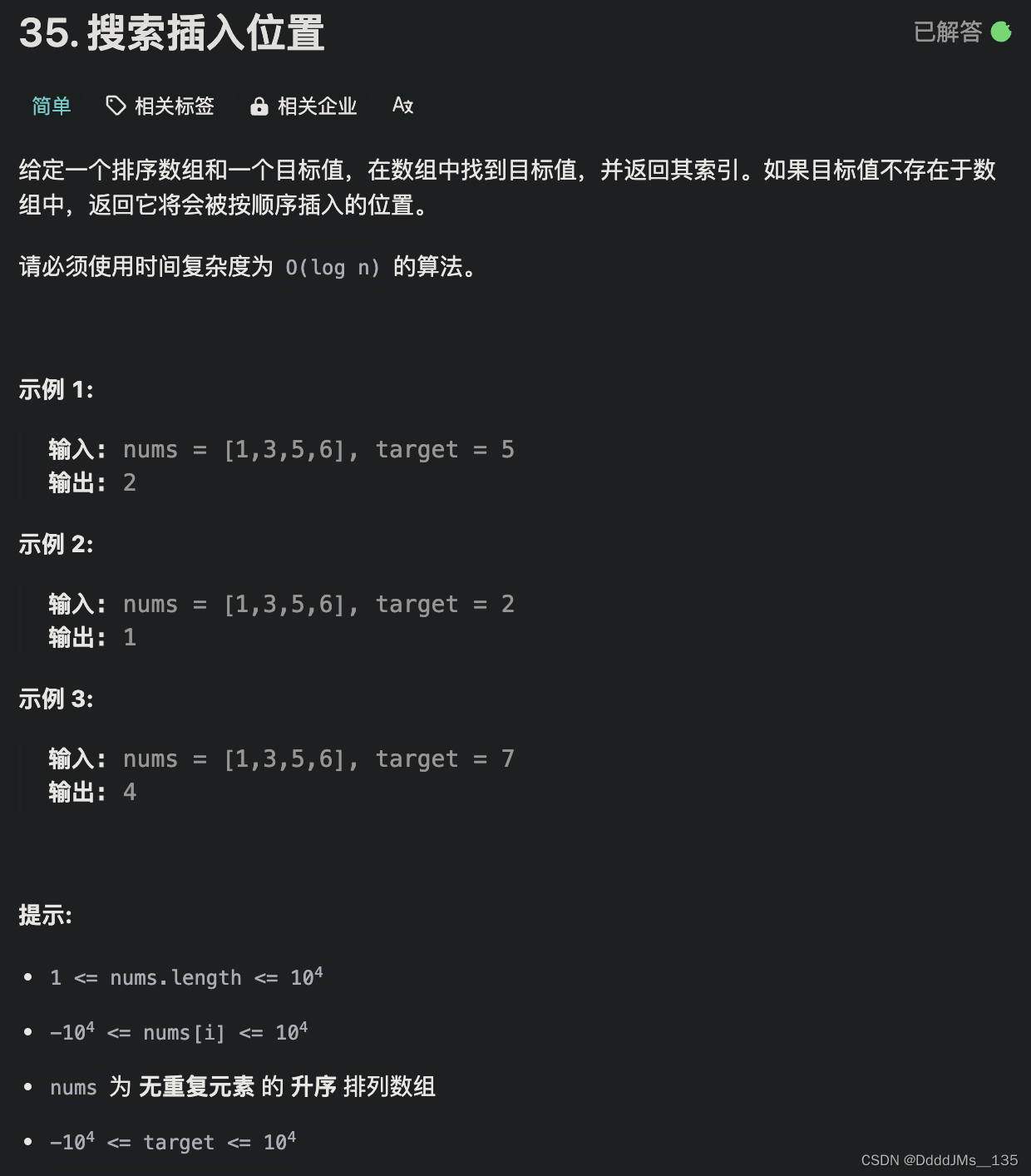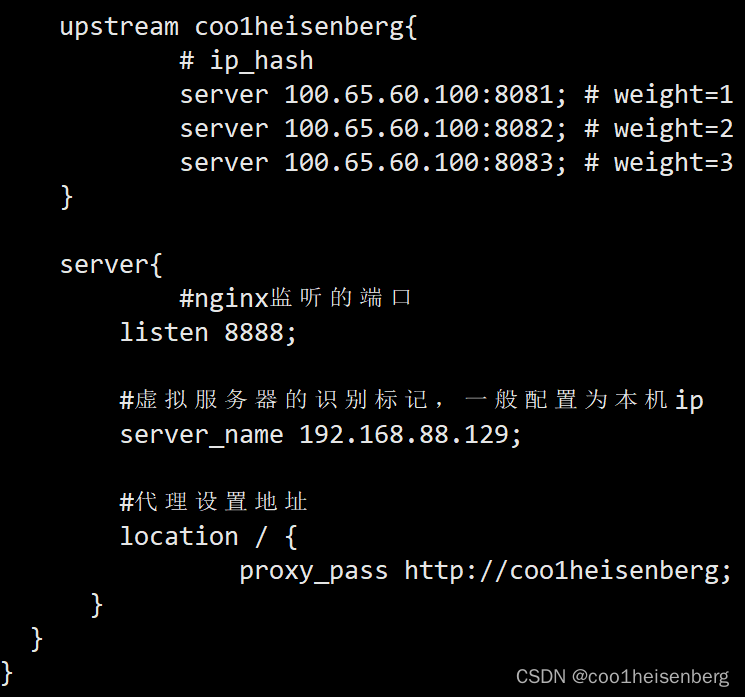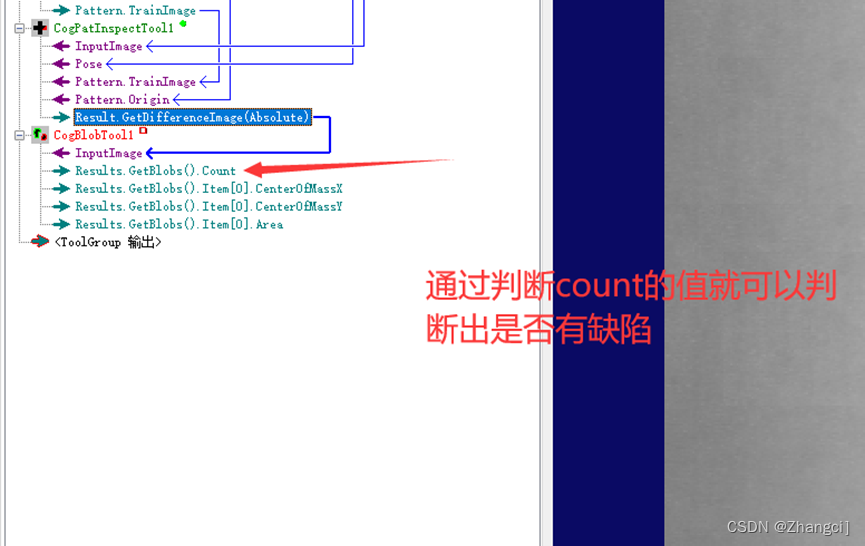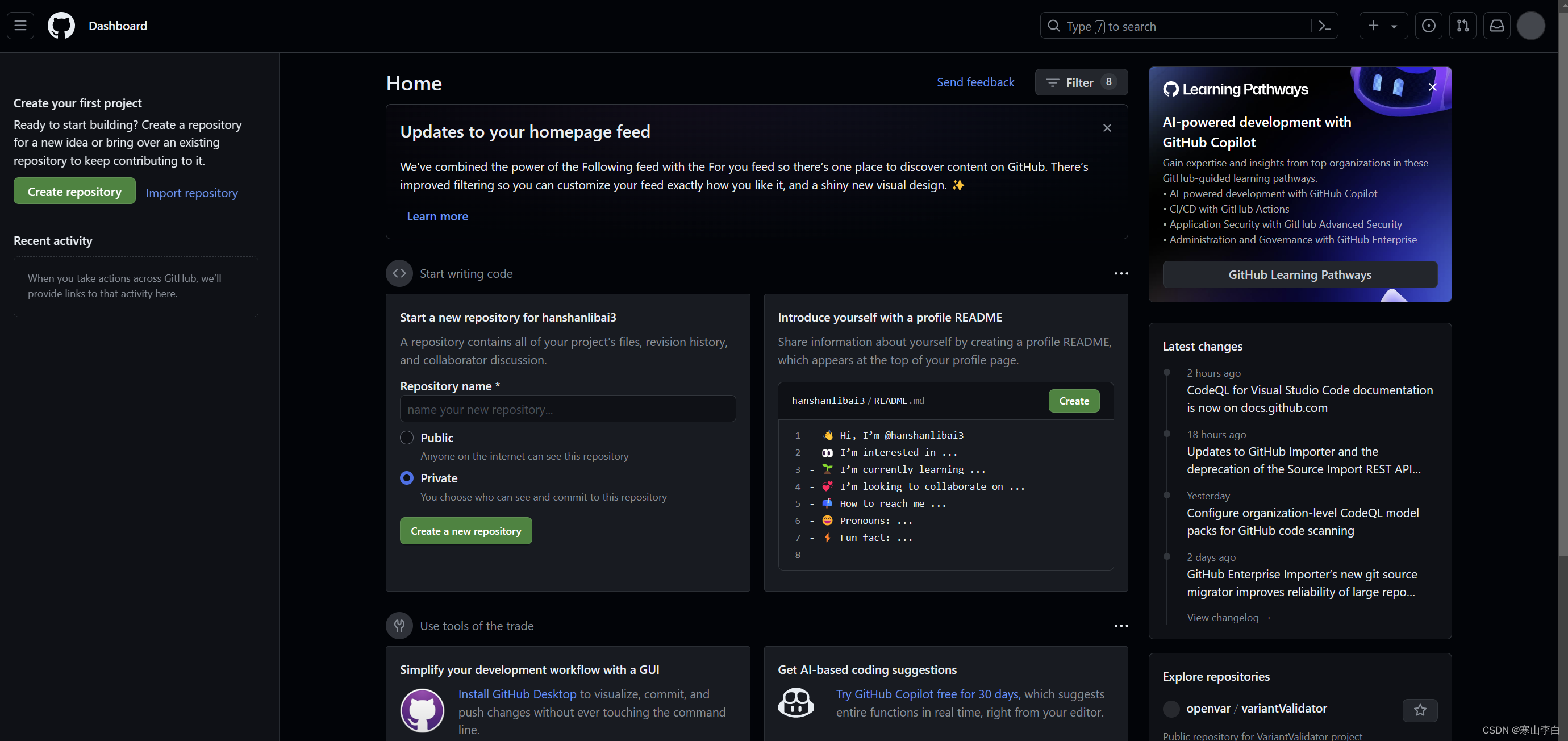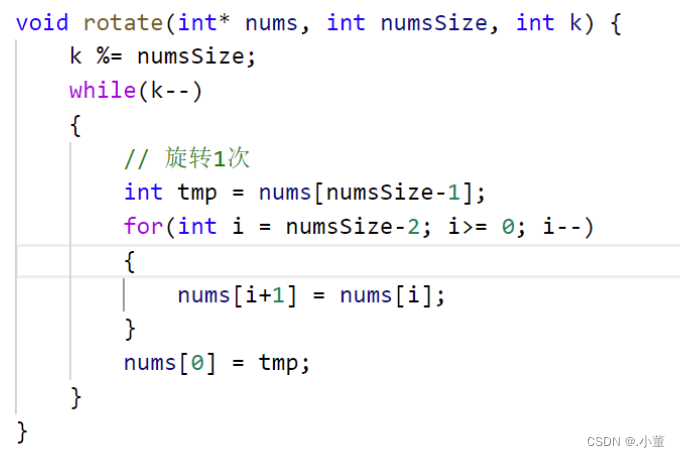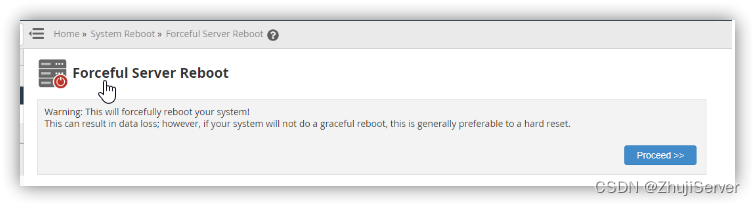目录
效果
步骤
一、修改
二、插入、删除
在上一篇博客(【UE5.1】使用MySQL and MariaDB Integration插件——(3)表格形式显示数据)基础上继续实现修改、插入和删除数据库数据的功能
效果
修改数据:
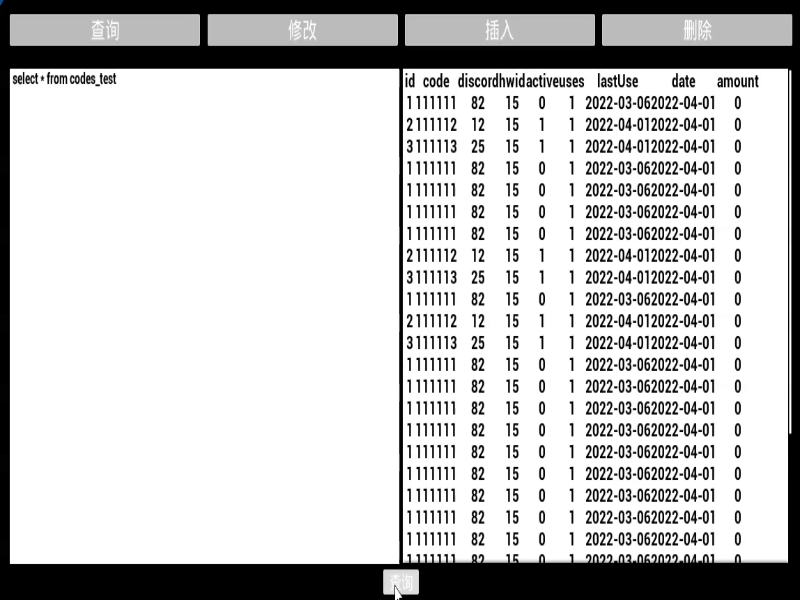
插入数据:
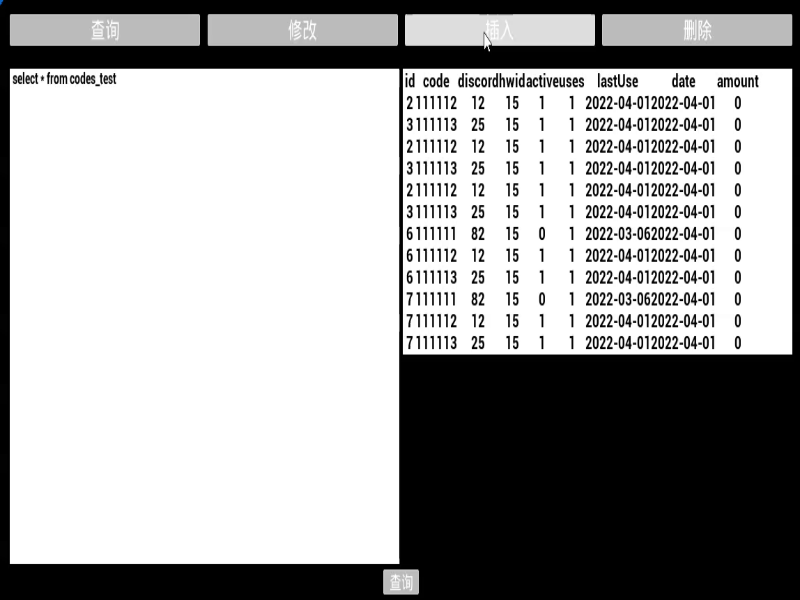
删除数据:
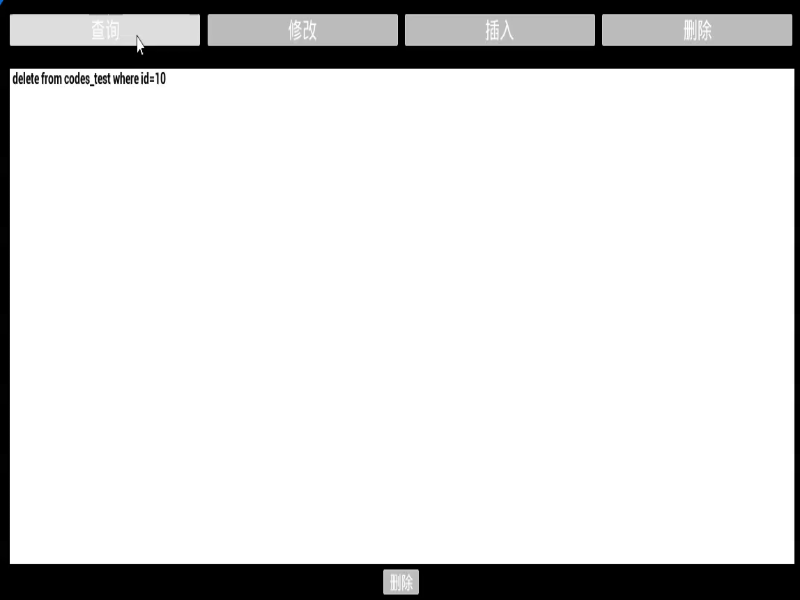
步骤
一、修改
1. 在“WBP_OperateDB”添加一个按钮,该按钮用于将控件切换器切换到修改界面
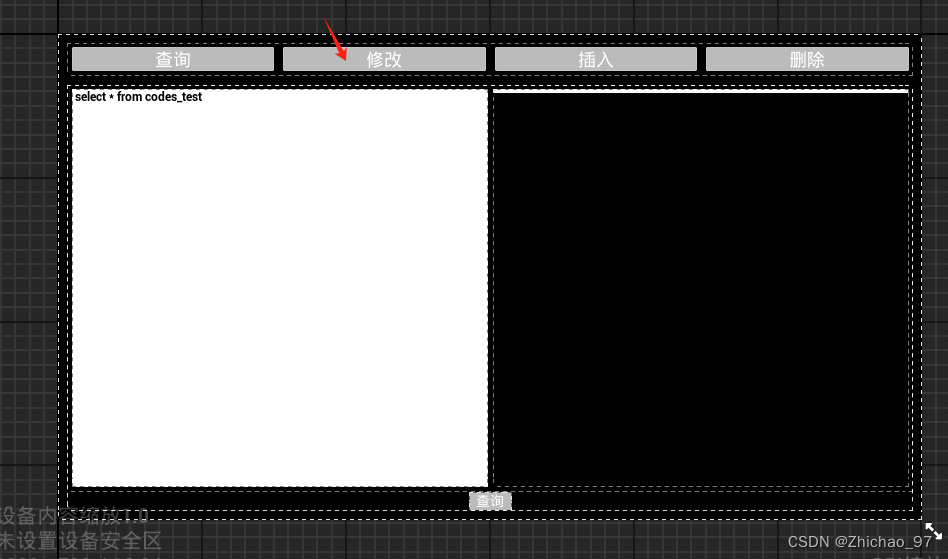
当按钮点击时设置激活控件索引为1
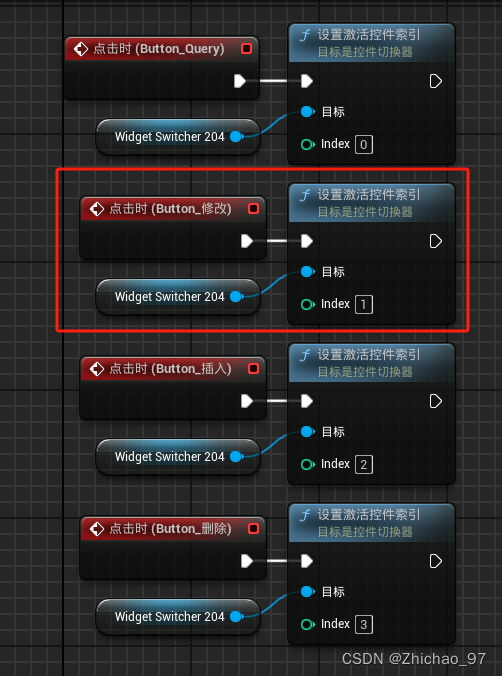
2. 复制一份控件蓝图“WBP_Query”,这里命名为“WBP_Change”

打开“WBP_Change”,这里只保留一个多行文本输入框和一个按钮
(多行文本默认内容这里写的是“update codes_test set uses = 2 where id = 1”)
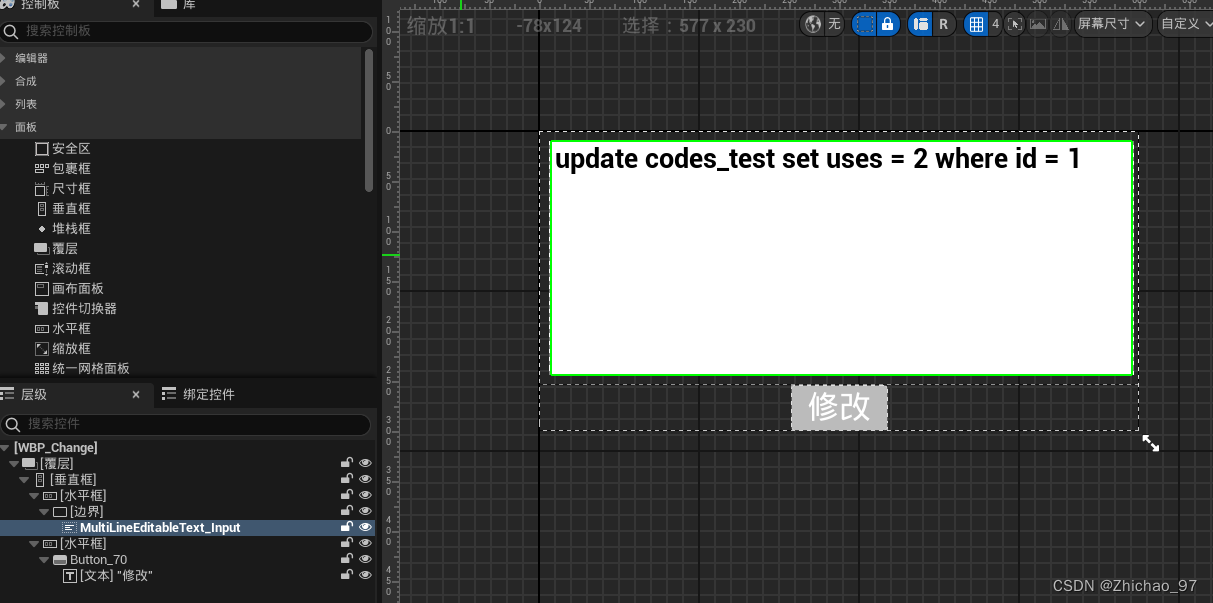
在图表中,当按钮点击时执行“Update Data from Query”节点
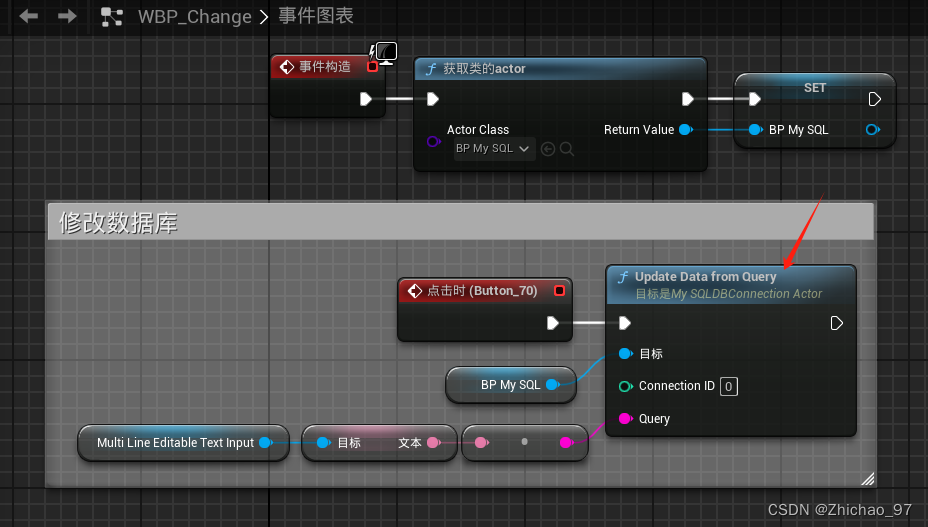
3. 我们可在“BP_MySQL”中,通过“事件OnQueryUpdateStatusChanged”节点来判断是否修改成功
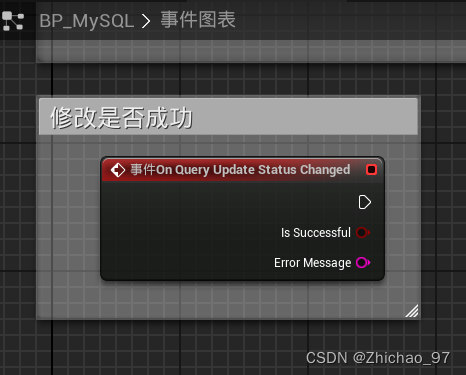
4. 在“WBP_Operate”中将控件蓝图“WBP_Change”加入控件切换器

此时运行效果如下,可以看到我们成功修改了数据
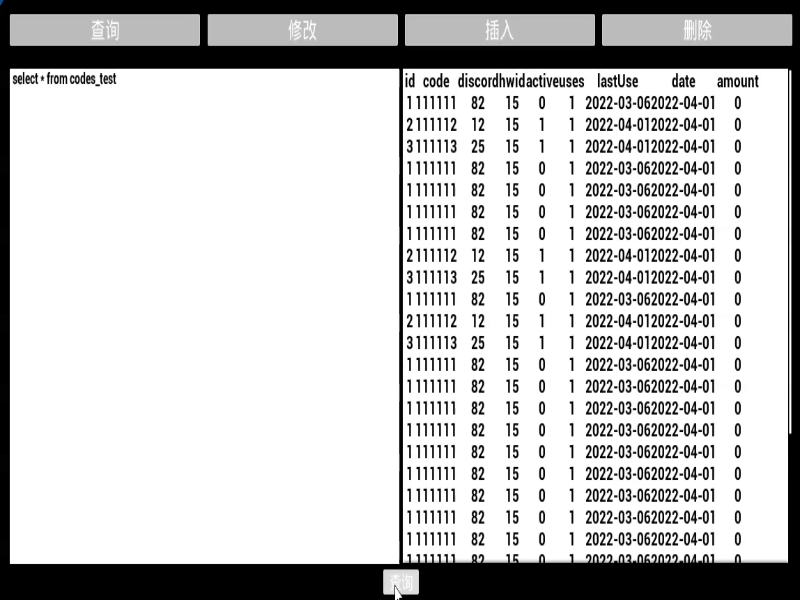
二、插入、删除
5. 复制两份“WBP_Change”,这里分别命名为“WBP_Insert”、“WBP_Delete”,表示插入的界面和删除的界面
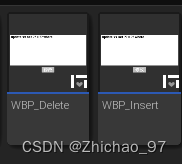
分别打开两个控件蓝图,这里只需将多行文本框的初始内容和按钮名称更改一下
(
INSERT INTO `codes_test` (`id`, `code`, `discord`, `hwid`, `active`, `uses`, `lastUse`, `date`, `amount`) VALUES
(1, 111111, '82', '15', 0, 1, '2022-03-06', '2022-04-01', '0'),
(2, 111112, '12', '15', 1, 1, '2022-04-01', '2022-04-01', '0'),
(3, 111113, '25', '15', 1, 1, '2022-04-01', '2022-04-01', '0');
)

(
删除表:DROP TABLE codes_test
删除数据:delete from codes_test where id=1
)
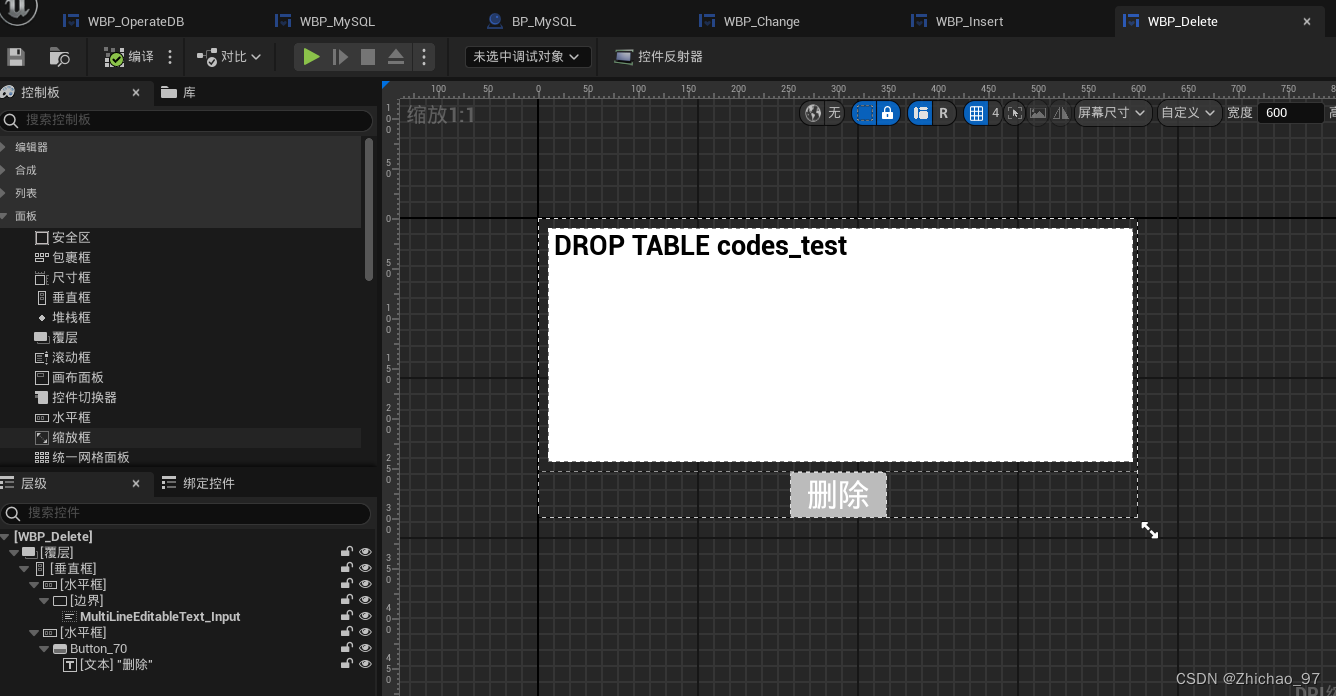
插入数据使用的同样是“UpdateDataFromQuery”节点

删除数据使用的也是“UpdateDataFromQuery”节点
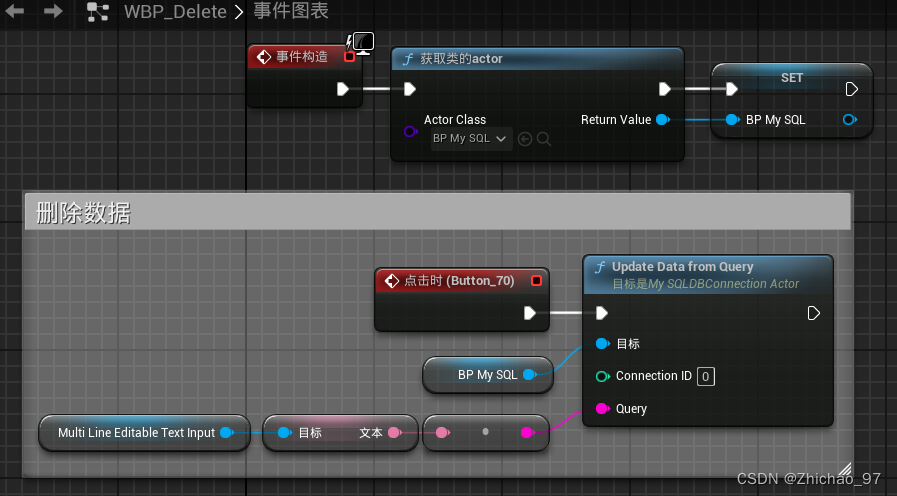
6. 在“WBP_OperateDB”中将控件蓝图“WBP_Insert”、“WBP_Delete”加入控件切换器
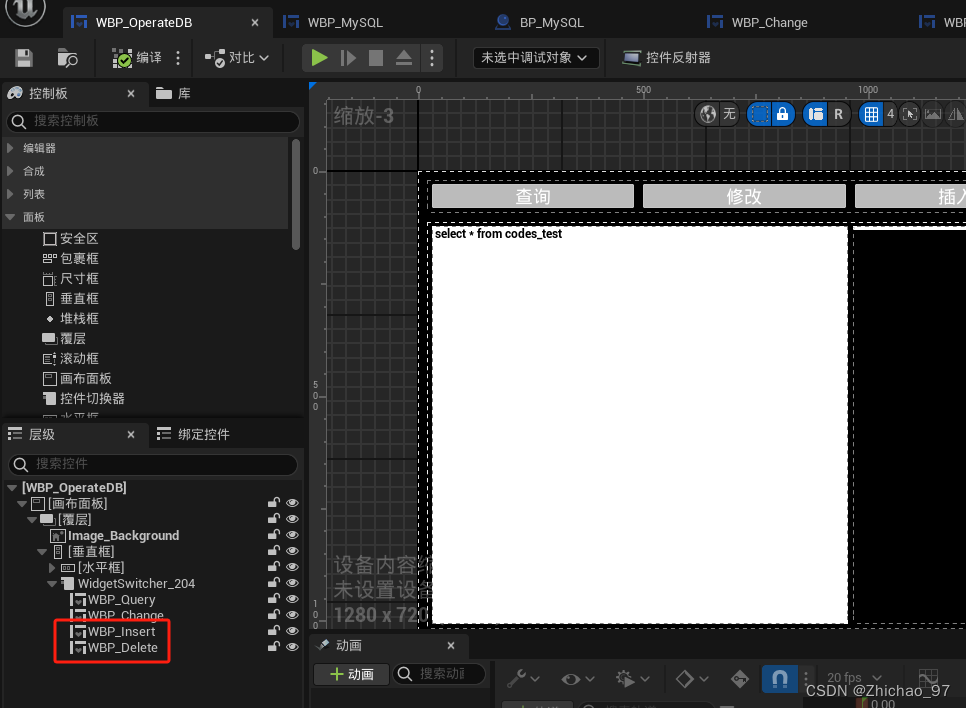
此时运行可以看到实现了插入的功能
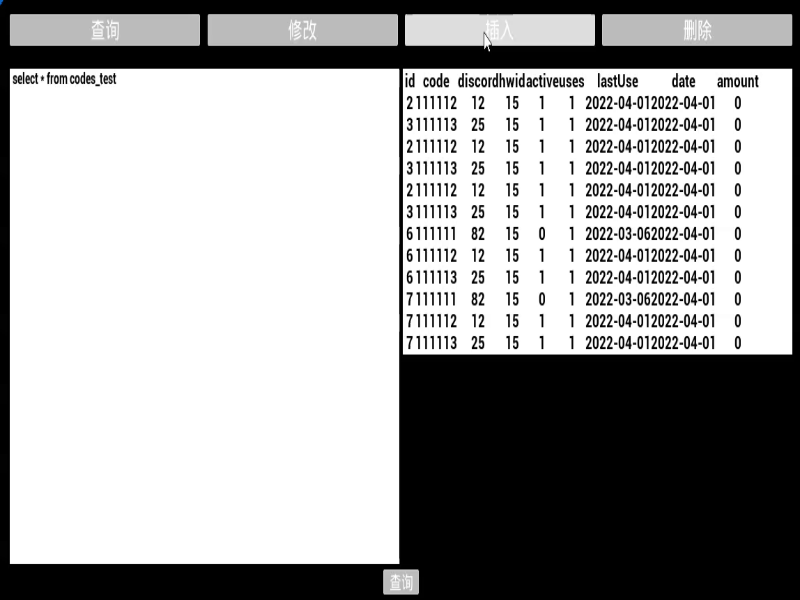
也实现了删除的功能
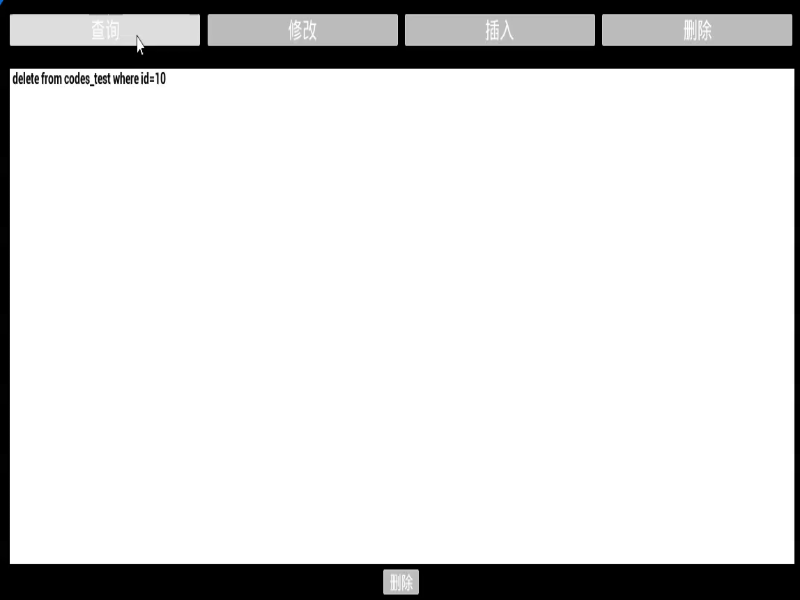
Others:如果是要创建表,也可以用“UpdateDataFromQuery”节点实现
可以通过输入如下SQL语句来创建表:
CREATE TABLE `codes_test` (
`id` int NOT NULL,
`code` int NOT NULL,
`discord` varchar(25) CHARACTER SET utf8 COLLATE utf8_unicode_ci NOT NULL,
`hwid` varchar(99) COLLATE utf8_unicode_ci NOT NULL,
`active` tinyint(1) NOT NULL,
`uses` int NOT NULL,
`lastUse` date NOT NULL,
`date` date NOT NULL,
`amount` decimal(10,0) NOT NULL
) ENGINE=InnoDB DEFAULT CHARSET=utf8mb3 COLLATE=utf8_unicode_ci;